12 korjausta Android-puhelimeen, joka ei soi
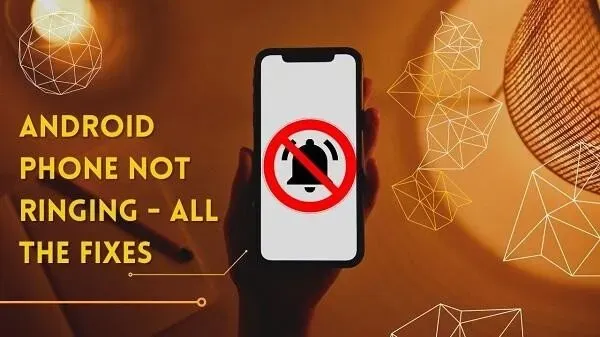
Eikö Android-puhelimesi soi? Tämän taustalla voi olla monia syitä. Se voi olla ääniongelma tai jokin verkko- ja puhelinasetuksiin liittyvä. Siksi menemme suoraan syihin ja niiden ratkaisuihin.
Tämä opas auttaa sinua diagnosoimaan ja ratkaisemaan ongelman kaikilla mahdollisilla ongelmilla. Tiedät, oliko kyseessä fyysinen vai ohjelmistovika tai jotain vastaavaa. Aloitetaan tämän jälkeen:
Kuinka korjata, jos Android-puhelin ei soi?
- Tarkista Bluetooth-yhteys
- Valitse Äänetön tai värinätila
- Tarkista lentokonetila
- Tarkista, onko Älä häiritse -tila päällä
- Tarkista saapuvien puhelujen soittoäänen voimakkuus
- Tarkista ilmoitusten äänenvoimakkuusasetukset
- Onko soitonsiirto tai puheposti käytössä?
- Kokeile erilaisia soittoääniä puhelimellesi
- Käynnistä Android-laitteesi uudelleen
- Palauta matkapuhelimesi tehdasasetukset
- Mahdollisia järjestelmävirheitä
- Mahdollinen laitteisto-ongelma
1. Tarkista Bluetooth-yhteys
Onko sinulla Bluetooth-laitetta, jota käytät usein Android-puhelimesi kanssa? Ehkä siksi et voi kuunnella puhelua.
- Jos yhdistetyssä laitteessa on virtapainike, voit sammuttaa sen sen avulla. Tämä auttaa sinua tarkistamaan, oliko se ongelma.
- Voit myös avata puhelimen ohjauspaneelin pyyhkäisemällä alas (pikakuvakkeet). Näet Bluetooth-vaihtoehdon.
- Jos se palaa, se tarkoittaa, että Bluetooth on käytössä. Napsauta sitä sammuttaaksesi sen.
- Voit myös siirtyä puhelimesi asetuksiin, etsiä Bluetoothin ja vaihtaa sen sieltä.
- Tämä sammuttaa kaikki puhelimeen kytketyt laitteet.
- Sitten voit tarkistaa, voitko kuunnella soittoääntä nyt.
Huomaa, että kaapelilla kytketyt kuulokkeet voivat myös aiheuttaa samanlaisia ongelmia. Tämä johtuu siitä, että puhelimessa on kuuloketila. Muista siksi irrottaa kaikki fyysisesti liitetyt laitteet.
2. Valitse Äänetön tai värinätila
On hyvä mahdollisuus, että olet aktivoinut värinän tai äänettömän tilan.
Värinätilassa puhelimesta ei kuulu ääntä. Siinä on vain tärinää huomion saamiseksi. Ja äänettömässä tilassa useimmat puhelimet eivät värise tai anna ääntä.
Näin ollen näissä tiloissa et kuule soitto- tai ilmoitusääniä. On hyvä idea tarkistaa ne.
- Useimmissa puhelimissa tämä on enemmän ääniprofiili. Joten näet samassa vaihtoehdossa Mykistä > Ääni > Värinä.
- Tämä koskee useimpia Samsung-puhelimia ja muita, jotka noudattavat tätä sarjaa. Voit napsauttaa mitä tahansa näkyvää profiilia liu’uttamalla ohjauspaneelia alas. Se vaihtaa profiilia yksitellen.
- Joissakin puhelimissa on erillinen äänetön tila. Siksi sinun on napsautettava sitä aktivoidaksesi/deaktivoidaksesi sen. Sama koskee erillistä tärinäasetusta.
3. Tarkista lentotila
Tämä on myös sama diagnoosi kuin kaksi yllä olevaa vaihtoehtoa. Jos puhelimesi on lentotilassa, se ei vastaanota puheluita ollenkaan. Sinua ei yhdistetä Internetiin. Verkkopalvelua ei tule.
Tämä saattaa olla syy siihen, miksi et saa puheluita Android-puhelimellasi. Niin:
- Avaa Järjestelmätyökalut pyyhkäisemällä uudelleen alas. Joissakin puhelimissa saatat joutua liukumaan ylöspäin.
- Joka tapauksessa näet lentokonekuvakkeen yhdessä vaihtoehdoista. Tämä on lentotila.
- Jos se hohtaa esimerkiksi sinisenä, kuten oletus Samsung Galaxy, voit napsauttaa sitä.
- Varmista, että se ei ole aktiivinen. Joten sammuta se.
4. Tarkista, onko Älä häiritse -toiminto käytössä
Toinen profiilivaihtoehto, aivan kuten ääni- tai lentokonetila, on Älä häiritse -tila. Älä häiritse -tila on määritettävissä useimmissa laitteissa. Mutta niillä kaikilla on sama tarkoitus.
Niitä tarvitaan piilottamaan ilmoitukset, puhelu-ilmoitukset ja jopa kuulemasi puhelut. Jos DND-tila on aktiivinen, et kuule mitään.
Joten noudattamalla samoja ohjeita kuin yllä, Älä häiritse -tila on käytettävissä pikapikakuvakkeena. Sen pitäisi olla lentokoneen, ääniprofiilin jne. vieressä.
Jos et löydä sitä, niin:
- Avaa puhelimen asetussovellus.
- Siirry yläreunassa olevaan hakuvaihtoehtoon.
- Anna Älä häiritse.
- Se näyttää sinulle tuloksen.
- Voit sitten mennä sinne määrittämään DND-profiilin tai kytkemään sen päälle/pois.
5. Tarkista saapuvien puhelujen soittoäänen voimakkuus
Jos mikään näistä ratkaisuista ei auta, soittoäänen voimakkuus voidaan kytkeä pois päältä. Kuinka korjata se?
- Paina puhelimen äänenvoimakkuuden lisäys- tai vähennyspainiketta.
- Tämä näyttää puhelimen nykyisen ääniprofiilin ja äänenvoimakkuuden.
- Voit vaihtaa ääniprofiilia napsauttamalla äänenvoimakkuuden säätimen kaiuttimen tai kellokuvaketta.
- Vastaavasti, jos painat äänenvoimakkuuden lisäyspainiketta, se lisää äänenvoimakkuutta. Tee tämä, jos huomaat, että äänenvoimakkuuspalkki on liian alhainen.
- Voit myös avata sekoittimen. Useimmissa puhelimissa on kolme pistettä äänenvoimakkuuspalkin ylä- tai alaosassa. Muissa puhelimissa se näyttää taajuuskorjaimen tai mikserikuvakkeelta.
- Napsauta vain sitä ja se avaa laajan valikoiman ääniohjaimia. Voit jatkaa ja säätää äänenvoimakkuutta.
- Varmista, että soittoäänen voimakkuus on asetettu yläasentoon.
- Jos tämä vaihe hämmentää sinua, voit kokeilla luettelon seuraavaa vaihetta.
6. Tarkista ilmoitusten äänenvoimakkuuden asetukset
Kyllä, jopa ilmoitus voi vaikuttaa. Joissakin malleissa ei ole erillistä soittoääniasetusta, mutta kaikki se on ilmoituksissa. Varmista siis:
- Avaa puhelimen asetusvalikko uudelleen.
- Näet ”Ääni” -vaihtoehdon. Se näyttää kaiken, kuten soittoäänen äänenvoimakkuuden, median äänenvoimakkuuden jne.
- Varmista, että soittoäänen voimakkuus on korkeampi, ei alaspäin.
- Voit myös vierittää alas vaihtaaksesi puhelimen soittoääntä ja mukauttaaksesi sitä.
- Joissakin puhelimissa tämä asetus on ilmoitusten vieressä. Voit siis myös tarkistaa sen. Tarkista, onko sinulla asetuksia erikseen puheluille.
7. Onko soitonsiirto tai puheposti käytössä?
Olet ehkä aktivoinut vastaajapalvelun tai soitonsiirron. Näiden ominaisuuksien avulla voit siirtää puhelun nopeasti toiseen laitteeseen tai numeroon. Tämä voi olla syy siihen, miksi Android-puhelimesi ei soi. Joten kokeile näitä vaiheita:
- Avaa puhelinsovellus. Tämä on sovellus, jossa on puhelinkuvake.
- Napsauta sitten oikeassa yläkulmassa olevia pisteitä avataksesi valikon.
- Siirry sitten kohtaan ”Asetukset”.
- Näet puhepostipalvelun luettelossa. Klikkaa tästä.
- Katso sitten oletko määrittänyt sen. Jos ei, niin hyvä.
- Palaa puhelimen asetuksiin. Katso, onko sinulla mahdollisuus soitonsiirtoon.
- Tarkista, onko se kytketty.
- Jos et löydä soitonsiirtoa, voit siirtyä puhelimen asetuksiin ja tarkistaa kerran.
8. Kokeile eri soittoääniä puhelimeesi
Olet jo yrittänyt katsella soittoääniä ja muuttaa niitä yllä olevilla vaiheilla. Päätimme listata tämän tarjouksen erikseen, jotta et joudu hämmentymään.
Tämä on käyttökelpoinen vaihtoehto oletussoittoäänen vaihtamiseen:
- Siirry puhelimen asetuksiin.
- Siirry sitten kohtaan Sound.
- Vieritä kohtaan Puhelimen soittoääni.
- Siirry eteenpäin ja napsauta sitä valitaksesi muut.
- Voit myös varmistaa, että jos käytät kolmannen osapuolen soittoäänisovellusta, sen on oltava saatavilla.
- Joissakin tapauksissa kolmannen osapuolen soittoäänet eivät toimi. Tämä koskee erityisesti iPhonen käyttäjiä .
9. Käynnistä Android-laitteesi uudelleen
Se voi olla ohjelmistovirhe, jos mikään ratkaisuista ei ole tähän mennessä toiminut. Joten on suositeltavaa yrittää käynnistää puhelin uudelleen kerran:
- Pidä virtapainiketta (sivupainike) painettuna.
- Valitse uudelleenkäynnistysvaihtoehto. Jos uudelleenkäynnistysvaihtoehtoa ei ole, napsauta Sammuta.
- Jos käytössä on uudelleenkäynnistysvaihtoehto, puhelin käynnistyy uudelleen automaattisesti. Jos virtapainike oli päällä, käynnistä puhelin uudelleen 30 sekunnin kuluttua.
- Katso, ratkaiseeko tämä ongelman.
- Joissakin puhelimissa voit painaa äänenvoimakkuuden lisäys-/alas- ja virtapainikkeita samanaikaisesti pehmeän nollauksen aikaansaamiseksi. Voit siis kokeilla myös tätä.
10. Palauta matkapuhelimesi tehdasasetukset
Jos mikään ratkaisuista ei ole tähän mennessä toiminut, kyseessä voi olla haittaohjelma tai virus. Voit tehdä tämän käyttämällä puhelimesi sisäänrakennettua skanneria. Voit jopa ostaa ja käyttää premium-turvallisuutta.
Jos et halua tehdä niin, puhelimen nollaaminen on paras vaihtoehto:
- Siirry asetuksiin uudelleen.
- Etsi Nollaa-vaihtoehto hakupalkin avulla.
- Jos sinulla ei ole hakupalkkia: Valitse Asetukset > Järjestelmä > Nollausasetukset.
- Sieltä löydät erilaisia palautusvaihtoehtoja. Olisi hyödyllistä, jos kokeilisit niitä ennen kuin poistat kaikki tiedot.
- Jos mikään niistä ei toimi, jatka tehdasasetusten palauttamista.
Älä unohda tehdä varmuuskopiota ennen kuin käynnistät puhelimen uudelleen. Koska menetät lopulta tietosi.
11. Mahdolliset järjestelmävirheet
On monia tapauksia, joissa puhelimen kanssa ei ole ongelmia. Verkon suorituskyky voi olla heikko. Voit tarkistaa tilapalkista, onko sinulla signaalitorneja.
Voit myös ottaa yhteyttä teleoperaattoreihin. Etsi heidän tukinumeronsa, jos verkko-ongelma jatkuu. Useimpien muiden yllä olevien vaihtoehtojen pitäisi korjata ongelma. Jos ei, se voi olla laitteisto-ongelma.
12. Mahdollinen laitteisto-ongelma
Onko puhelimesi äskettäin pudonnut veteen tai altistunut hielle, kosteudelle tai roiskeille? Jos puhelimellasi on huono IPX-luokitus , tämä voi johtaa ongelmiin.
Fyysiset vauriot voivat myös aiheuttaa sen, että kaiuttimet eivät toimi kunnolla. Nämä laitteisto-ongelmat voivat helposti tehdä soittoäänistä kuulumattomia.
Tämä voi olla syynä. Jos olet vaihtanut verkko-operaattoria, päivittänyt puhelimen ohjelmiston tai jopa nollannut sen, kokeile seuraavaa:
Vieraile puhelimen valmistajassa tai merkkihuoltokeskuksessa. Heidän täytyy pystyä auttamaan sinua.
Johtopäätös – Android-puhelin ei soi
Tähän opas päättyy. Mutta muista, että nämä ratkaisut koskevat puhelinongelmaa. Jos kolmannen osapuolen sovelluksessa, kuten Skypessä tai Discordissa, on ongelma, tarkista sen asetukset.
He voivat yleensä laittaa ilmoitukset pois päältä tai asetuksiaan säätää. Joka tapauksessa toivomme, että olet löytänyt ratkaisun siihen, miksi Android-puhelimesi ei soi.
Joten kun seuraavan kerran joku soittaa, toivomme, että löydät äänen. Nyt voit mennä eteenpäin ja auttaa kaikkia, joilla on samanlainen ongelma.
FAQ – Android-puhelin ei soi
Voitko käyttää kolmannen osapuolen soittoääntä Android-älypuhelimessa?
Useimmat Android-älypuhelimet tukevat mukautettujen soittoäänien asettamista. Voit ladata musiikkia tai kappaleita ja käyttää niitä soittoäänenä. Jotkut sovellukset eivät kuitenkaan välttämättä toimi Android-käyttöjärjestelmän kanssa. Tämä koskee todentamattomia tai yksityisyyteen suuntautuneita alustoja. Varmista siis, että sinulla on oikeudet käyttämiisi soittoääniin.
Kuinka muuttaa iPhonen soittoäänen voimakkuutta?
Voit muuttaa iPhonen soittoäänen voimakkuutta sivupainikkeella. Siinä on äänenvoimakkuuspainikkeet. Mutta jos se ei toimi, voit syöttää asetukset. Muista, että iPhonessa on useita ominaisuuksia, kuten huomio. Ne voivat nopeasti vähentää soittoäänen voimakkuutta käytettäessä iPhonea. Joten pidä tämä mielessä, kun teet muutoksia.
Kuinka korjata puhelimen kaiuttimet?
Puhelimen kaiutin ei ole niin yksinkertainen kuin ennen. Se auttaisi, jos et yrittäisi korjata sitä itse. On parempi viedä se huoltokeskukseen. Jos se on takuun alainen, voit säästää paljon rahaa. Mutta jos se ei ole takuun alainen, se voidaan viedä korjaamoon. He voivat auttaa sinua saamaan budjettipalvelut ilman vaivaa.
Voiko vikasietotila korjata Samsung-puhelimen soittoäänen?
Vikasietotilaan pääsy Samsung-puhelimissa on vaikeaa. Vikasietotila on enimmäkseen parempi PC:ssä ja Windowsissa. Joten se ei varmasti ratkaise ongelmiasi. On parempi kokeilla erilaisia ratkaisuja kuin kokeilla vikasietotilaa. Tämä ei tuota toivottuja tuloksia.



Vastaa